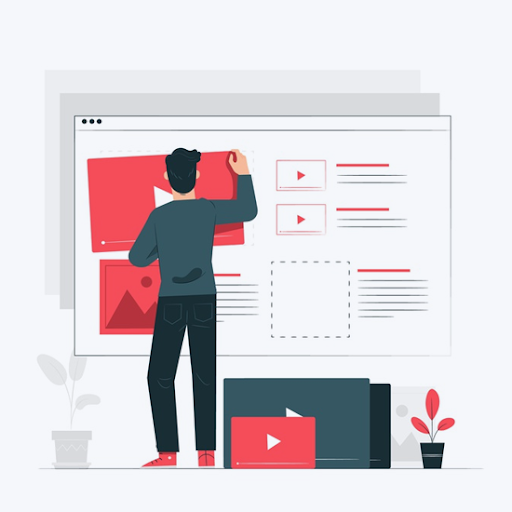প্রথম দর্শনে, ম্যাকের জন্য নতুন মাইক্রোসফ্ট ওয়ার্ড এর পূর্বসূরীর - 2016 সংস্করণের মতো উপস্থিত হয়। বেশ কয়েকটি পরিবর্তন এবং আপডেটের সাথে মিলিত, 2019 সংস্করণটি আপনার দস্তাবেজগুলি হ্যান্ডেল করার জন্য নতুন উপায় সরবরাহ করে।
আপনি এমন একটি ওয়ার্ড প্রসেসর চান যা ব্যবহারযোগ্যতা এবং সমৃদ্ধ বৈশিষ্ট্যগুলিকে কেন্দ্র করে। আপনি আপনার দৈনন্দিন ব্যবসায়িক ক্রিয়াকলাপের জন্য একটি কার্যকর সরঞ্জাম চান। আপনি ম্যাকের জন্য 2019 শব্দটি চান!
এমএস ওয়ার্ডের অবিচ্ছিন্ন, ত্রুটিহীন এবং অদম্য 2019 সংস্করণটি উন্নত শিক্ষার সরঞ্জাম, অনুবাদ বৈশিষ্ট্য, ভিজ্যুয়াল আপডেট, ফোকাস মোড এবং আরও অনেক কিছুর উন্নতির সাথে আসে।
মাইক্রোসফ্ট ওয়ার্ড 2019 বৈশিষ্ট্য
ওয়ার্ড ফর ম্যাক ২০১ since সাল থেকে এই রচনাটি মূল আপডেটগুলি হাইলাইট করে।
1. উন্নত অ্যাক্সেসিবিলিটি পরীক্ষক
মাইক্রোসফ্টের নির্মাতারা, ম্যাকের জন্য ওয়ার্ড 2019 পুনর্নির্মাণ করার সময় প্রতিবন্ধী মানুষের মনে রেখেছিলেন। আপনার লিখিত সামগ্রীতে অ্যাক্সেসযোগ্যতার সমস্যাগুলি কেবলমাত্র একটি ক্লিক দিয়ে পরীক্ষা করুন! আপনার নথিতে অ্যাক্সেসযোগ্যতার ক্ষেত্রে সমস্যা হওয়া উচিত আন্তর্জাতিক মানের পরীক্ষক প্রয়োজনীয় প্রস্তাবনাগুলি সরবরাহ করে।
অ্যাক্সেসযোগ্যতার সমস্যা ছাড়াই সামগ্রীগুলি প্রতিবন্ধী ব্যক্তিদের পক্ষে পড়া এবং লেখার পক্ষে সহজ। সহজ চেকার ত্রুটি, সতর্কতা এবং টিপসের আওতায় ইস্যুগুলিকে শ্রেণিবদ্ধ করে।
ত্রুটি এবং সতর্কতা এমন সামগ্রী দেখায় যা অক্ষম ব্যক্তিদের জন্য একটি দস্তাবেজে পড়তে এবং বুঝতে অসুবিধা হয়। টিপসগুলি বোধগম্য সামগ্রী দেখায় তবে প্রতিবন্ধী ব্যক্তিদের রেফারেন্স সহ আরও ভাল অভিজ্ঞতার জন্য টুইট করা যেতে পারে।
অ্যাক্সেসিবিলিটি পরীক্ষক বৈশিষ্ট্যটি কীভাবে ব্যবহার করবেন
- আপনার কার্সারটি ফিতাটির উপরের দিকে নিয়ে যান এবং ক্লিক করুন পুনঃমূল্যায়ন ট্যাব
- ক্লিক অ্যাক্সেসযোগ্যতা পরীক্ষা করুন অ্যাক্সেসযোগ্যতার সমস্যাগুলি প্রকাশ করতে যদি কোনও হয়।

- পরিদর্শন ফলাফল সমস্ত সতর্কতা এবং ত্রুটি দেখাচ্ছে প্রদর্শিত হবে। এছাড়াও, পরীক্ষকগণ সমস্যার সমাধান তালিকাভুক্ত করে।
- প্রতিটি ত্রুটি বা সতর্কতার অধীনে, সমস্যাগুলি স্থির করার জন্য গুরুত্বপূর্ণ কারণগুলি পড়ুন। দস্তাবেজটি টুইট করতে ধাপে ধাপে নির্দেশিকা অনুসরণ করুন।

মত বড় উন্নতি ইন্টেলিসেন্স পরিষেবাদি আপনার ডকুমেন্টের সমস্ত চিত্রই Alt পাঠ্যকে আবশ্যক। আল্ট টেক্সটগুলি কৃত্রিম বুদ্ধিমত্তা প্রযুক্তির মাধ্যমে তৈরি করা হয়। এছাড়াও, Alt টেক্সট ছবি বা অ-পাঠ্য সামগ্রী বর্ণনা করে যা দৃষ্টিশক্তিরা দেখতে পায় না।
2. আরও ভাল ভিজ্যুয়াল বেসিক সম্পাদক বৈশিষ্ট্য
পুনর্নির্মাণ ভিজ্যুয়াল বেসিক সম্পাদক ম্যাকের জন্য ওয়ার্ড 2019 এ ডিবাগ সরঞ্জাম, ইন্টেলিজেন্স, অবজেক্ট ব্রাউজার এবং ভিবিএ মেনুগুলির মতো হস্তক্ষেপ যুক্ত রয়েছে। মাইক্রোসফ্ট ওয়ার্ডে ম্যাক্রোগুলি তৈরি, সম্পাদনা করতে বা রেকর্ড করার জন্য প্রোগ্রামিং দক্ষতার প্রয়োজন হয় না। এর কারণ হ'ল ম্যাকের জন্য ওয়ার্ড 2019-এ আপনি ম্যাক্রোগুলি সম্পাদনা এবং সম্পাদনা করার সাথে সাথে টাস্কগুলি অন-দ্য স্বয়ংক্রিয়ভাবে তৈরি।
সুতরাং, আপনি কীভাবে ভিজ্যুয়াল বেসিক সম্পাদক ব্যবহার করবেন?
এখানে, এমএস ওয়ার্ড অ্যাপ্লিকেশনটিতে বিকাশকারী ট্যাবটি কীভাবে সন্ধান এবং সক্রিয় করতে হবে তা পড়ুন, ভিজ্যুয়াল বেসিক সম্পাদক খুলুন এবং অ্যাপ্লিকেশনগুলির জন্য ভিজ্যুয়াল বেসিকটিতে প্রবেশ করুন।
- নেভিগেট করুন বিকাশকারী ট্যাব এবং ক্লিক করুন ভিজ্যুয়াল বেসিক । বিকাশকারী ট্যাবটি উপস্থিত না থাকলে, এটি ফিতাটিতে যুক্ত করতে নীচের পদক্ষেপগুলি অনুসরণ করুন:
- উপরে ফাইল ট্যাব, ক্লিক করুন বিকল্পগুলি ।
- অনুসন্ধান রিবন কাস্টমাইজ করুন এবং নেভিগেট করুন প্রধান ট্যাবগুলি । নির্বাচন করতে সংলগ্ন বাক্সটি দেখুন বিকাশকারী ।
- হিট ঠিক আছে আপনার ওয়ার্ড ইন্টারফেস ফিরে।
- পুনরাবৃত্তি পদক্ষেপ (i) খোলার জন্য) অ্যাপ্লিকেশনগুলির জন্য ভিজ্যুয়াল বেসিক ।
- উপরে সহায়তা ট্যাব, ক্লিক করুন অ্যাপ্লিকেশন সহায়তা জন্য মাইক্রোসফ্ট ভিজ্যুয়াল বেসিক ।
- প্রথমবারের ব্যবহারকারীদের তাদের পছন্দসই ব্রাউজারটি নির্বাচন করতে হবে যার উপর তারা সাহায্যের ওয়েবপৃষ্ঠাটির সাথে আলাপকালে তারা এগিয়ে যেতে চাইবে।
- আপনার নির্বাচিত ব্রাউজারে থাকাকালীন নেভিগেট করুন শব্দ বাম ফলকে ক্লিক করুন শব্দ ভিবিএ রেফারেন্স বিশদ প্রদর্শন করতে।
- নেভিগেট করুন ধারণা বা অবজেক্ট মডেল আপনার বাম ফলকে সাহায্যের দরকার।
- এছাড়াও, আপনি এটি ব্যবহার করতে পারেন অনুসন্ধান বৈশিষ্ট্যটি আপনার ব্রাউজারের উপরের ডানদিকে অবস্থিত। আপনার কাছে থাকা যে কোনও ক্যোয়ারী টাইপ করুন এবং প্রাসঙ্গিক সহায়তা বা ফলাফল পাবেন।
ম্যাক ব্যবহারকারীদের জন্য শব্দ 2019 এর ব্যবহার করার সুযোগ রয়েছে ইন্টেলিসেন্স ভিজ্যুয়াল বেসিক সম্পাদক এ বৈশিষ্ট্য। ইন্টেলিসেন্স হ্যান্ডি অটো-সমাপ্তি বৈশিষ্ট্য - বৈশিষ্ট্যটি টাইপ করার সময় কার্সারের পাশে ফাংশন, গণনা বা যুক্তিগুলি স্বয়ংক্রিয়ভাবে পূর্ণ করে। আপনি কার্যগুলি দ্রুত সম্পন্ন করার জন্য এই অবিশ্বাস্য বৈশিষ্ট্যটি ব্যবহার করতে চান।
3. ফোকাস মোড অগ্রিম
বাধাগুলি হত্যা করুন এবং নতুনটির সাথে আপনার শব্দগুলিতে ফোকাস করুন ফোকাস মোড বৈশিষ্ট্য বিভ্রান্তিকর বিশৃঙ্খলা সাফ করা এবং ফোকাস মোড দ্বারা রিবন ট্যাব এবং কমান্ডগুলি গোপন করা নিশ্চিত করে যে আপনার ঘনত্বটি আপনার নথিতে রয়েছে।
ম্যাকের জন্য আপনার ওয়ার্ড 2019 এ ফোকাস মোডটি সক্রিয় করতে, নেভিগেট করুন ট্যাব দেখুন > তারপর ফোকাস । হিট প্রস্থান ফোকাস মোড থেকে প্রস্থান করার জন্য আপনার কীবোর্ডের কী।
আপনি যদি ফোকাস মোডে থাকতে চান তবে ফিতা ট্যাব এবং আদেশগুলি অ্যাক্সেস করতে চান তবে আপনার মাউস কার্সারটিকে ইন্টারফেসের উপরে নিয়ে যান এবং নির্বাচন করুন ' ... '।
আমার ওয়াইফাই কেন আমার ল্যাপটপটি বন্ধ করে রাখে?
4. ভিজ্যুয়াল আপডেট
ম্যাকের জন্য মাইক্রোসফ্ট ওয়ার্ড 2019 অনেক ভিজ্যুয়াল আপডেটের সাথে আসে। গ্রাফিক্সের একটি নতুন লাইব্রেরিতে বিদ্যমান রয়েছে এবং এতে অনেকগুলি আইকন, ত্রিমাত্রিক চিত্র এবং স্কেলযোগ্য ভেক্টর গ্রাফিক্স (এসভিজি) রয়েছে।
-
ম্যাক 2019 এর জন্য শব্দে আইকনগুলি সন্নিবেশ করা হচ্ছে
- উপরে .োকান ট্যাব, ক্লিক করুন আইকন ।

বিভিন্ন বিভাগে শ্রেণিবদ্ধ আইকনগুলির একটি বিশাল সংগ্রহ উপস্থিত হয়। বিভাগগুলিতে আর্টস, তীর, যানবাহন, প্রাণী, ভবন, ক্রীড়া এবং আরও অনেক কিছু অন্তর্ভুক্ত। আপনাকে বিভাগগুলি পর্যালোচনা করতে হবে এবং পছন্দসই আইকনটিতে ক্লিক করতে হবে।

- কাঙ্ক্ষিতগুলি নির্বাচন করে, তাদের ক্লিক করে এবং তারপরে ক্লিক করে একসাথে বেশ কয়েকটি আইকন যুক্ত করুন.োকান।

আপনি আপনার পছন্দ অনুসারে আইকনগুলি কাস্টমাইজ করতে পারেন। আপনি এগুলি বড় বা ছোট, আরও প্রশস্ত বা খাটো করতে পারেন বা এগুলি চারপাশে ঘুরতে পারেন। আইকনের রঙ পরিবর্তন করতে, নেভিগেট করুন গ্রাফিক ফর্ম্যাট ট্যাব> চয়ন করুন গ্রাফিক্স পূরণ করুন , গ্রাফিকস আউটলাইন, বা গ্রাফিক্স প্রভাব ।

- দ্য গ্রাফিক্স পূরণ করুন বৈশিষ্ট্য আইকনের রঙ পরিবর্তন করে। অনেকগুলি রঙ বেছে নিতে হবে এবং আপনি যে রঙটি চয়ন করেন তা পুরো আইকনের জন্য প্রযোজ্য।
- দ্য গ্রাফিকস আউটলাইন বিকল্প আইকনগুলির চারপাশে প্রান্তগুলির রঙ পরিবর্তন করে।
- দ্য গ্রাফিক্স প্রভাব বৈশিষ্ট্যটি সফট এজ, থ্রিডি রোটেশন, গ্লো, রিফ্লেকশন এবং আরও অনেকের মতো অসংখ্য প্রভাব উপস্থাপন করে।
- দ্য টেক্সট মোড়ানো বৈশিষ্ট্যটি কীভাবে আপনার আইকনটির চারপাশে প্রবাহিত হবে তা নিয়ন্ত্রণ করতে সহায়তা করে।
- দ্য পিছনে প্রেরণ করুন এবং এগিয়ে আনা আপনার আইকন রাখার সময় সরঞ্জামগুলি কার্যকর। আপনার আইকনের পিছনে বা সামনে আপনার দস্তাবেজ বা কোনও বস্তু রাখুন।
- দ্য সারিবদ্ধ ফাংশন আপনাকে আইকনটি ডান প্রান্তে, কেন্দ্রে বা আপনার পৃষ্ঠার বাম প্রান্তে রাখতে সহায়তা করে।
- অনেকগুলি আইকনটি একটি আইটেম হিসাবে ব্যবহার করে ফিউজ করুন দল ফাংশন আপনাকে যা করতে হবে তা হ'ল একটি আইকন চয়ন করুন, এটি ধরে রাখুন সিআরটিএল কী, সমস্ত পছন্দসই আইকন ক্লিক করুন, এবং হিট দল । ক্লিক দল > তারপর জনগোষ্ঠী যদি আপনি আপনার আইকনগুলি গ্রুপমুক্ত করতে চান।
- আছে একটি আকার বৈশিষ্ট্য যা আপনার আইকনগুলির আকার পরিবর্তন বা ক্রপ করার জন্য সরঞ্জামগুলিকে অন্তর্ভুক্ত করে। আপনি যদি প্রান্তগুলিকে টেনে আনার পাশাপাশি উচ্চতা পরিবর্তন করতে চান তবে আপনি নিজের পছন্দসই মাত্রায় টাইপ করতে পারেন উচ্চতা এবং প্রস্থ আপনার ডানদিকে উপরের বাক্স।
- এছাড়াও, আপনি চাইলে আইকনটি ক্রপ করতে পারেন ফসল বৈশিষ্ট্য একপাশে ক্রপ করতে, কাঙ্ক্ষিত দিক থেকে ক্রপিং প্রান্তটি ভিতরে টেনে আনুন। একসাথে দুটি পক্ষ ক্রপ করতে, ধরে রাখুন বিকল্প এবং শিফট কীগুলি এবং ক্রপিং প্রান্তগুলি ভিতরে টেনে আনুন।
- আপনার আইকনটি আড়াআড়িভাবে বা উল্লম্বভাবে ব্যবহার করে ঘোরান বা ফ্লিপ করুন ঘুরান আদেশ
- বিদ্যমান প্রভাবগুলি ধরে রেখে একই সময়ে আইকনগুলি পরিবর্তন করতে, এখানে যান গ্রাফিক্স পরিবর্তন করুন এবং একটি ফাইল, অনলাইন উত্স বা আইকন থেকে চয়ন করুন।
- সাথে ফর্ম্যাট ফলক , আপনি এমন সরঞ্জামগুলিতে অ্যাক্সেস অর্জন করেছেন যা আপনার আইকন পরিবর্তন করতে সহায়তা করে।
২. স্কেলেবল ভেক্টর গ্রাফিক (এসভিজি) ফাইলগুলি সন্নিবেশ করান
এসভিজি হ'ল বিশেষ চিত্র যা আপনি তাদের মূল গুণটি না হারিয়ে সংশোধন করতে পারেন। এর অর্থ আপনি স্পিন করতে পারেন, রঙ পরিবর্তন করতে পারেন এবং ভেক্টরগুলিকে পুনরায় আকার দিতে পারেন এবং তাদের গুণমানটি রাখতে পারেন।
এ গিয়ে একটি এসভিজি ফাইল .োকান .োকান ট্যাব> তারপর ছবি > এবং একটি ফাইল থেকে ছবি ।
এমএস ওয়ার্ডে আপনার এসভিজি চিত্রগুলির চেহারা পরিবর্তন করতে আপনার কাছে বেশ কয়েকটি বিকল্প রয়েছে। একটি প্রকাশ করতে আপনার এসভিজি চিত্রটিতে ক্লিক করে কাস্টমাইজিং সরঞ্জামগুলিতে অ্যাক্সেস করুন গ্রাফিক ফর্ম্যাট ট্যাব এসভিজি ফাইলগুলির জন্য কাস্টমাইজ বৈশিষ্ট্যগুলি আইকনের মতো। এসভিজি ফাইল কাস্টমাইজেশনের জন্য উপরে সন্নিবেশ করানো আইকনগুলির নির্দেশিকা দেখুন।
৫. ডি মডেল সহ সৃজনশীলতা বাড়ানো
ম্যাক আপডেটের জন্য সাম্প্রতিক এমএস ওয়ার্ড আপনাকে ডকুমেন্ট এবং প্রকল্পগুলিতে ইন্টারেক্টিভ 3 ডি মডেল সন্নিবেশ করতে দেয়। কোনও অবজেক্টের সুনির্দিষ্ট বৈশিষ্ট্য প্রকাশ করতে আপনি মডেলগুলিকে 360 ডিগ্রি ঘোরান বা উপরে এবং নীচে দিকে কাত করতে পারেন।
মনে রাখবেন যে মডেলগুলি ম্যাকের জন্য শব্দ 2019 10.12, 10.13.4 এবং তার পরে - নির্দিষ্ট ম্যাকোস সংস্করণগুলিতে সমর্থিত। দুর্ভাগ্যক্রমে, ম্যাকোস সংস্করণ 10.11 এবং এর আগের 3 ডি মডেলগুলিকে সমর্থন করে না। এছাড়াও, ম্যাকোস সংস্করণ 10.13.0 এর মাধ্যমে 10.13.3 এর মাধ্যমে সমর্থন দেওয়া হয় না। এর অর্থ 3 ডি বৈশিষ্ট্য উপভোগ করতে আপনার ম্যাকোসকে আপগ্রেড করতে হবে।
একটি স্থানীয় ফাইল থেকে 3 ডি অবজেক্ট কীভাবে যুক্ত করবেন
ত্রি-মাত্রিক চিত্র সন্নিবেশ করানো আইকন বা ছবি likeোকানোর মতো
- করতে হবে.োকানট্যাব> চয়ন করুন3 ডি মডেল> তারপরএকটি ফাইল থেকে।

ত্রি-মাত্রিক চিত্র সন্নিবেশ করার পরে, মডেলটি কৌশলে নিয়ন্ত্রণের সাথে যোগাযোগ করুন:
- দ্য 3 ডি নিয়ন্ত্রণ আপনার চিত্রটি সমস্ত দিকে ঘোরান এবং কাত করে। মডেলটি পরিচালনা করতে মাউসকে ক্লিক করুন, ধরে রাখুন এবং টেনে আনুন।
- আপনার মডেলকে প্রশস্ত বা সংকীর্ণ করতে অভ্যন্তরীণ বা বাহ্যিক টানুন।
- ঘূর্ণন পরিচালনা হ্যান্ডেল আপনার 3 ডি মডেলকে ঘড়ির কাঁটার দিকে বা ঘড়ির কাঁটার বিপরীতেও ঘুরতে সহায়তা করে।
অনলাইন লাইব্রেরি থেকে 3 ডি মডেল যুক্ত করা হচ্ছে
- নির্বাচন করুন 3 ডি মডেল > তারপর অনলাইন উত্স থেকে । আপনি অনলাইন ক্যাটালগে 3 ডি চিত্রের সন্ধান করতে পারেন সেখান থেকে একটি ডায়ালগ বাক্স উপস্থিত হয়।

- এক বা একাধিক পছন্দসই চিত্র চয়ন করুন এবং ক্লিক করুন .োকান ।
শব্দে আপনার 3 ডি মডেলের উপস্থিতি পরিবর্তন করা
আপনি একটি প্রাসঙ্গিক পেতে ফর্ম্যাট একটি 3 ডি মডেল সন্নিবেশ করার পরে ট্যাব ম্যাকের জন্য শব্দ 2019 । ট্যাবটি নীচে ফিতাটিতে প্রদর্শিত হবে 3 ডি মডেল সরঞ্জাম । আপনার ইমেজগুলি আপনার পছন্দ অনুসারে সংশোধন করতে সহায়তা করতে ফর্ম্যাট ট্যাবে অন্যান্য সহায়ক সরঞ্জাম রয়েছে।
দ্য 3 ডি মডেল ভিউ গ্যালারী আপনার মডেলগুলিকে টুইঙ্ক করতে সহায়তা করার জন্য প্রাক-ডিজাইন করা ভিউগুলির আধিক্য সরবরাহ করে। উদাহরণস্বরূপ, আপনি হেড-অন বা টপ-ডাউন ভিউ চয়ন করতে পারেন।
3 ডি মডেল ব্যবহার করতে সমস্যা হচ্ছে? অ্যাক্সেস করুন নির্বাচন ফলক অবজেক্টের তালিকা চালু করতে। যাও মূল স্থান > ব্যবস্থা করা > তারপর নির্বাচন ফলক এবং আপনার পছন্দসই চিত্রটি বেছে নিন।
ব্যবহার সারিবদ্ধ ওয়ার্ডে আপনার চিত্রকে হস্তান্তর করার সরঞ্জাম - নীচে, শীর্ষে বা পাশের রাস্তা। রুটি & জুম আপনার মডেলগুলি কীভাবে ফ্রেমের মধ্যে ফিট করে তা পরিবর্তিত করতে সহায়তা করে। সরঞ্জামটি ব্যবহার করতে, ক্লিক করুন প্যান ও জুম করুন বোতামটি> আপনার চিত্রটিকে অবস্থানের জন্য ক্লিক করুন এবং টেনে আনুন।
দ্য জুম ফ্রেমের ডানদিকে তীর আপনার ইমেজটি বা বাইরে জিরো করে।
The. অনুবাদকের সাহায্যে ভাষা বাধা ভঙ্গ করা
সেই দিনগুলি হয়ে গেল যখন আপনি কোনও বিদেশী ভাষায় লেখা একটি দস্তাবেজটি পড়তে পারেন নি। অন্তর্নির্মিত অনুবাদ বৈশিষ্ট্যগুলির সাহায্যে আপনি এখন বিদেশী ভাষাগুলি যোগাযোগ করতে এবং বুঝতে পারবেন। অঙ্কন এবং হস্তাক্ষর বর্ধন ম্যাকের পেন-সক্ষম ডিভাইসগুলি ব্যবহারকারী ব্যক্তিদের জন্য অন্যান্য সরঞ্জাম। ম্যাকের জন্য শব্দ 2019 নীচে আলোচনা করা আকর্ষণীয় বৈশিষ্ট্যগুলি প্যাক করে।
ব্যবহার মাইক্রোসফ্ট অনুবাদক শব্দগুলি, বাক্যাংশগুলি বা বাক্যগুলিকে এমন কোনও ভাষায় অনুবাদ করতে যা আপনি বুঝতে পারেন। এ অনুবাদ বৈশিষ্ট্য অ্যাক্সেস করুন পুনঃমূল্যায়ন ট্যাব
পুরো দস্তাবেজটি অনুবাদ করুন
- চালু পুনঃমূল্যায়ন ট্যাব> নির্বাচন করুন অনুবাদ করা > তারপর অনুবাদ নথি ।
- অনুবাদটি দেখতে আপনার পছন্দসই ভাষা চয়ন করুন।
- পছন্দ করা অনুবাদ করা এবং অনুবাদ করা সামগ্রীর অনুলিপি একটি পৃথক উইন্ডোতে উপস্থিত হবে।

নির্দিষ্ট পাঠ্য অনুবাদ করুন
- অনুবাদ দরকার এমন বাক্যাংশ, শব্দ বা বাক্য হাইলাইট করুন।
- পছন্দ করা পুনঃমূল্যায়ন > নির্বাচন করুন অনুবাদ করা > তারপর অনুবাদ অনুবাদ ।
- আপনি যে ভাষাতে পাঠ্যগুলি অনুবাদ করতে খুঁজছেন তা চয়ন করুন।
- পছন্দ করা .োকান এবং অনূদিত সামগ্রী আপনার হাইলাইট করা একটি প্রতিস্থাপন করবে।

7. ভাল পড়া অভিজ্ঞতা
ম্যাকের নতুন শব্দ 2019 এর পুনর্নির্মাণ পাঠকের অভিজ্ঞতা রয়েছে। যখন এমএস ওয়ার্ড আপনার পাঠ্যগুলি জোরে জোরে পড়ছে তখন আপনি যখন বসে থাকবেন এবং শুনতে পারবেন তখন আপনার চোখ আর প্রসারিত করবেন না। পাঠ্য ব্যবধান, পৃষ্ঠার রঙ এবং কলামের প্রস্থ সামঞ্জস্য করার মতো অন্যান্য দুর্দান্ত বৈশিষ্ট্যগুলি সন্ধান করুন যা আপনাকে দুর্দান্ত পড়ার অভিজ্ঞতা দেয়।
দুর্দান্ত শেখার সরঞ্জাম
নতুন সরঞ্জামগুলি আপনাকে সহজেই দস্তাবেজগুলি পড়তে সহায়তা করে। সরঞ্জাম অ্যাক্সেস করতে
নেভিগেট করুন দেখুন ট্যাব> তারপর শিক্ষা সরঞ্জাম এবং আপনার নির্বাচন করুন:
- কলাম প্রস্থ ঘনত্ব বাড়ানোর জন্য লাইনের দৈর্ঘ্য সামঞ্জস্য করে।
- একটি দুর্দান্ত পছন্দ পৃষ্ঠার রঙ ন্যূনতম ব্যাঘাতের সাহায্যে পাঠ্যকে স্ক্যান করতে সহজ করে তোলে।
- পাঠ্য ব্যবধান শ্বেত স্থানটি উন্নত করে ডকুমেন্টগুলি ঝরঝরে এবং উপস্থাপনযোগ্য করে তোলে।
- সিলেবলস শব্দের স্বীকৃতি এবং উচ্চারণকে বাড়িয়ে এভাবে সিলেবলের মধ্যে বিরতি প্রকাশ করুন।
- জোরে জোরে পড়া আপনাকে প্রতিটি শব্দ শুনতে সহায়তা করে।
আপনি পড়ার গতি এবং ভয়েসও পরিবর্তন করতে পারেন।
লিখতে এবং আঁকতে আপনার ডিজিটাল পেনটি ব্যবহার করুন
আপনি যদি প্রাকৃতিক উপায়ে লেখা এবং অঙ্কন পছন্দ করেন তবে এই আপডেটটি একটি আশীর্বাদ! এখানে আপনার কাছে পেনসিল এবং কলমের কয়েকটি সেট রয়েছে যা কাস্টমাইজযোগ্য। পাঠ্য হাইলাইট করতে, গণিত করতে, অঙ্কন করতে এবং কালিটিকে আকারে রূপান্তর করতে ম্যাকের জন্য ওয়ার্ড 2019 তে ডিজিটাল কলম ব্যবহার করুন।
ক্লিক করুন আঁকুন ট্যাব এবং আপনার পছন্দসই কলম চয়ন।

এটি দেখতে আপনার নির্বাচিত কলমে ক্লিক করুন বেধ এবং রঙ নির্বাচন। আপনার পছন্দসই রঙ এবং বেধ চয়ন করুন। অঙ্কন সরঞ্জামগুলি 16 টি শক্ত রঙ, আটটি প্রভাব এবং বেধের একটি পরিসীমা নিয়ে আসে। প্রভাবগুলির উদাহরণগুলির মধ্যে রয়েছে সমুদ্র, সোনার, রংধনু, লাভা এবং আরও অনেক কিছু।

একটি ট্র্যাকপ্যাড দিয়ে অঙ্কন স্পর্শ করুন
আপনার আঙ্গুলগুলি ব্যবহার করে ট্র্যাকপ্যাডে ব্যবহারের অঙ্কন, লিখুন এবং মুছুন চয়ন করুন। অযাচিত অঙ্কন বা পাঠ্য মুছে ফেলতে ক্লিক করুন আঁকুন ফিতা ট্যাব> সরঞ্জাম > তারপর ইরেজার । আপনার কাছ থেকে বাছাই করার জন্য তিনটি ইরেজার রয়েছে। আপনি যে জিনিসটি মুছতে চান তার উপরে আপনার আঙুলটি টানুন।
সাধারণভাবে, ম্যাকের জন্য ওয়ার্ড 2019 হ'ল একটি প্রয়োজনীয় আপডেট, যা অ্যাপল আফিকানোডোকে ওয়ার্ড প্রসেসিংয়ের সর্বোত্তম অফার করে। ব্যবসায়ী ব্যক্তি, ব্যক্তি এবং শিক্ষার্থীদের জন্য একটি গুরুত্বপূর্ণ দৈনিক সরঞ্জাম হিসাবে ম্যাকের জন্য ওয়ার্ড 2019 বিশ্বব্যাপী সর্বাধিক ব্যবহৃত উত্পাদনশীলতার অ্যাপ্লিকেশনগুলির মধ্যে শীর্ষে রয়েছে।
প্রোগ্রামের শেখার সরঞ্জামগুলিতে পরিবর্তনগুলি পড়াটিকে আনন্দ দেয়। ইউজার ইন্টারফেসটির পূর্বসূরীর মতো একটি নতুন ডিজাইন রয়েছে যাতে এটি একটি কমান্ড থেকে অন্য কমান্ডে চলাচলকে সহজ করে তোলে।
কিছু গুরুত্বপূর্ণ কিওয়েতে অন্তর্ভুক্ত রয়েছে:
- 3 ডি মডেল এবং উপস্থাপনা যুক্ত করার ক্ষমতা।
- হাতের কাজটিতে সম্পূর্ণ ঘনত্বের জন্য ফোকাস মোড অত্যন্ত গুরুত্বপূর্ণ। ম্যাকের জন্য ওয়ার্ড 2019 এ উত্পাদনশীলতা বহুগুণ উন্নত is
- প্রতিবন্ধী ব্যক্তিরা প্রোগ্রামগুলি হস্তান্তরিত এবং খুব সহজেই ব্যবহার করতে ইন্টেলিজেন্স এবং অ্যাক্সেসিবিলিটি পরীক্ষকের মতো উন্নত বৈশিষ্ট্যগুলির জন্য ধন্যবাদ ব্যবহার করে।
- জোরে জোরে পড়ুন বৈশিষ্ট্যটি চোখের ক্লান্তি হ্রাস করতে এবং চোখের দৃষ্টিকে আরও দীর্ঘায়িত করতে সহায়তা করে।
মাইক্রোসফ্ট ওয়ার্ড 2019 ম্যাকের ত্রুটিগুলি নিয়ে আসে না।
- উইন্ডোজ ফর এমএস ওয়ার্ডে পাওয়া কিছু বৈশিষ্ট্য ম্যাক সংস্করণে পাওয়া যায় না।
- সেরা অভিজ্ঞতার জন্য আপনাকে আপনার ম্যাকোসকে সর্বশেষতম সংস্করণে আপগ্রেড করতে হবে।
ম্যাকের জন্য ওয়ার্ড 2016-এ পাওয়া সমস্ত বাগগুলি নতুন সংস্করণে সাফ হয়ে গেছে। ম্যাকের জন্য শব্দ 2019 ম্যাক ব্যবহারকারীদের জন্য দুর্দান্ত দর কষাকষি এবং একটি সমৃদ্ধ-ইন-বৈশিষ্ট্যযুক্ত ওয়ার্ড প্রসেসরের সন্ধানকারী গো-প্রোগ্রাম হিসাবে রয়ে গেছে। আপনি আমাদের পড়তে পারেন বিস্তারিত তুলনা মাইক্রোসফ্ট ওয়ার্ড গাইড এখানে।
আমি কীভাবে আমার ডেস্কটপ আইকনগুলি পুনরুদ্ধার করব
আপনি যদি কোনও সফ্টওয়্যার কোম্পানির সন্ধান করছেন তবে আপনি এর সততা এবং সৎ ব্যবসায়িক অনুশীলনের জন্য বিশ্বাস করতে পারেন, সফটওয়্যারকিপ ছাড়া আর দেখার দরকার নেই। আমরা একটি মাইক্রোসফ্ট সার্টিফাইড অংশীদার এবং একটি বিবিবি স্বীকৃত ব্যবসা যা আমাদের গ্রাহকদের তাদের প্রয়োজনীয় সফ্টওয়্যার পণ্যগুলির জন্য একটি নির্ভরযোগ্য, সন্তোষজনক অভিজ্ঞতা আনার বিষয়ে চিন্তা করে। আমরা সমস্ত বিক্রয় আগে, সময় এবং পরে আপনার সাথে থাকব।